Bài viết này Ngọc sẽ hướng dẫn sử dụng Mailchimp để làm email marketing.
Mailchimp là một dịch vụ email marketing hoàn toàn miễn phí nhưng đầy đủ tính năng cho nhu cầu thu thập email, thực hiện chiến dịch email marketing dành cho người mới.
Nội dung bài viết
ToggleMailchimp là gì?
Khi làm email marketing thì chắc chắn không ai mà không biết đến cái tên Mailchimp, một dịch vụ email marketing vô cùng nổi tiếng.
Tương tự như rất nhiều công cụ email marketing khác, Mailchimp là dịch vụ dùng để thu thập danh sách email, quản lý danh sách, địa chỉ mail và tạo, gửi hàng hoạt các email tới người nhận có trong danh sách.
Ngoài ra Mailchimp còn cho phép thống kê, báo cáo hiệu quả chiến dịch email như tỷ lệ click & mở email… Hiện Mailchimp được hơn 10 triệu cá nhân và doanh nghiệp trên thế giới sử dụng.
Vì sao những blogger nên sử dụng Mailchimp?
Đầu tiên xin nhắc lại là không chỉ riêng các blogger, mà bất cứ ai cũng nếu đang cần một công cụ email marketing thì cũng nên sử dụng.
Đặc biệt Mailchimp cho phép bạn tạo tài khoản và sử dụng dịch vụ miễn phí, có gói trả phí nếu bạn muốn nâng cấp sau đó. Với kế hoạch miễn phí của Mailchimp bạn có thể xây dựng một danh sách email 2000 địa chỉ, hàng tháng có thể gửi tối đa 10.000 email miễn phí (quá ổn cho một người dùng mới)
Thời gian đầu mới viết blog Ngọc cũng sử dụng Mailchimp miễn phí và thấy rằng khá đầy đủ các chức năng cơ bản để thực hiện hoạt động email marketing mà chưa cần thiết phải nâng cấp. Sau này khi danh sách email lớn hơn và cần một số chức năng khác thì Ngọc chuyển qua GetResponse.
Hướng dẫn sử dụng Mailchimp dành cho người mới
Trong giới hạn của bài viết này Ngọc sẽ hướng dẫn sử dụng Mailchimp một cách cơ bản nhất cho bạn như tạo một tài khoản Mailchimp, thiết kế mẫu thu thập email, tạo một chiến dịch mail và gửi đến cho khách hàng… (Phần dưới cũng có video hướng dẫn chi tiết nên bạn nhớ tham khảo)
1. Tạo tài khoản Mailchimp miễn phí
Để bắt đầu bạn cần đăng ký một tài khoản tại Mailchimp bạn cần truy cập trang chủ của Mailchimp tại đây. Nhấn nút “Sign Up Free”

Tiếp theo bạn điền các thông tin như địa chỉ email, username, password vào.
[note note_color=”#fef9da”]Lưu ý: Bạn có thể dùng địa chỉ Gmail để tạo tài khoản Mailchimp. Nhưng khi thực hiện chiến dịch gửi email marketing thì bạn nên dùng email theo tên miền riêng.Như vậy mới hiệu quả và chuyên nghiệp, không ai dùng gmail làm địa chỉ gửi email marketing cho khách hàng cả. Cách tạo email theo tên miền riêng với Gsuite bạn có thể xem hướng dẫn ở bài này, hoặc tạo email tên miền riêng miễn phí với Yandex ở bài này.[/note]

Sau đó bạn cần kiểm tra email để xác nhận, Mailchimp sẽ gửi cho bạn một email như ảnh dưới. Bạn click nút “Activate Account” nhé
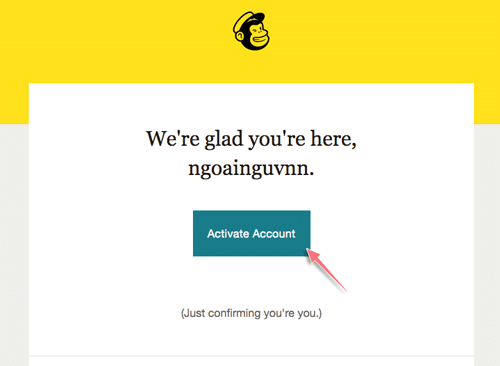
Sau đó bạn sẽ được chuyển sang một trang mới, tạo đây click vào “I’m Not A Robot”

Ok bây giờ chọn mục “FREE” bạn sẽ thấy thông báo rằng với kế hoạch này bạn có thể xây dựng một danh sách email với tối đa 2000 contacts và gửi được 10.000 email/tháng. Nhấn nút “Complete”
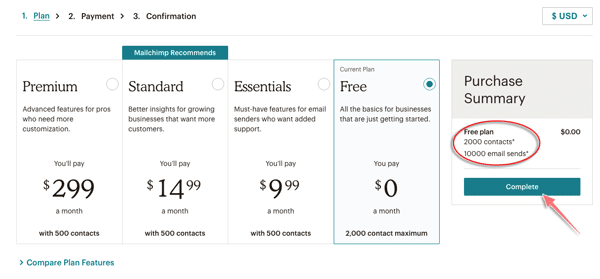
Bây giờ Mailchimp sẽ yêu cầu bạn hoàn tất một số thông tin tài khoản, bạn cứ thực hiện theo trình tự nhé.
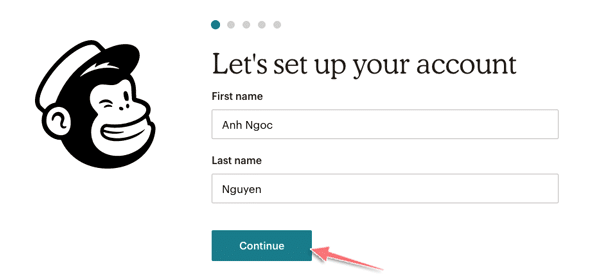
Ok như vậy là bạn đã có một tài khoản MailChimp rồi, bây giờ hãy thực hiện các bước tiếp theo nhé.
2. Thêm danh sách email vào danh sách (email list)
Mặc định với tài khoản miễn phí ở Mailchimp bạn sẽ chỉ có một danh sách email mà thôi. Danh sách này khi bạn tạo tài khoản ở bước trên Mailchimp sẽ tạo ra tự động cho bạn.
Ở bước tạo tài khoản bạn sẽ được Mailchip đưa đến nơi “Add your contacts” bạn có thể “click ngay “import from a file” để thêm danh sách email khách hàng vào nhé. Còn nếu không muốn thêm ở bước này thì bạn cứ bỏ qua bằng cách nhấn vào dòng chữ “I’ll do this later”

Nếu bạn muốn thêm ngay danh sách ở bước này thì sẽ có 3 cách:
- Nhập danh sách bằng cách tải file CSV vào
- Nhập thủ công bằng cách copy/past từng địa chỉ email
- Hoặc nhập thông qua các dịch vụ khác như Google Drive, Zoho… (tức là chuyển từ dịch vụ email khác sang Mailchimp)

Hình dưới là cách mà bạn nhập danh sách email bằng cách tải lên file dạng CSV.

Hoặc cách nhập thủ công như ảnh dưới.

3. Xác thực tên miền với mailchimp
Như đã nói ở trên trong mục tạo tài khoản mailchimp, khi làm email marketing để tăng hiệu quả cũng đảm bảo sự chuyên nghiệp thì chúng ta nên dùng email tên miền riêng. Khi dùng email tên miền riêng & xác thực tên miền này với mailchimp thì các email sau này bạn gửi đi sẽ không bị đưa vào mục spam từ đó hoạt động làm email marketing cũng hiệu quả hơn nhiều.
Mailchimp cũng khuyến kích và yêu cầu bạn nên xác minh email tên miền riêng, Ngọc sẽ hướng dẫn bạn như sau. Trước hết ở trong dashboard của Mailchimp vào mục “Brand” -> “Manage Domains”
Trong khu vực “Domains Overview” -> Nhấn nút “Verify Domain”

Bây giờ bạn hãy nhập địa chỉ email tên miền của bạn vào nhé. Nhấn nút “Send Verification Email”

Ngay sau đó bạn sẽ nhận được mã xác nhận gửi vào email. Copy mã này nhé!

Quay về Mailchimp dán mã xác minh vào và nhấn “Verify”

Thông báo xác minh thành công như hình dưới.

Như vậy bạn đã verify xong domain, tuy nhiên để hoạt động gửi thư đảm bảo hơn nữa bạn nên thực hiện một bước nữa đó là xác thực DKIM và SPF (hiểu đơn giản là để đảm bảo email của bạn uý tín được gửi từ doamin cụ thể, sẽ không bị các bộ lọc đưa vào mục Spam)
Khi xác thực thành công email gửi đến sẽ có dòng xác thực bằng domain như hình dưới đây.

Để tiến hành xác thực DKIM và SPF bạn vẫn vào “Brand” -> “Manage Domains” -> nhấn chữ “Authenticate” ở dòng tên miền.

Ngay sau đó Mailchimp sẽ cho bạn 2 thông số record là CNAME và TXT (như ảnh dưới)

Bây giờ bạn hãy quay về dịch vụ quản lý DNS của tên miền mà bạn đang sử dụng, sau đó thêm 2 record. Ví dụ ở bên dưới Ngọc dùng Clouflare để quản trị DNS tên miền thì sẽ thêm 2 record dưới đây.

Sau đó bạn quay về Mailchimp nhấn chữ “Authenticate Domain” và nếu báo như hình bên dưới là thành công rồi nhé.

Lưu ý:Sau khi thêm record có thể sẽ mất đến 24-48 giờ để mailchimp thu thập DNS vì vậy bạn có thể để đó và quay lại nhấn Authenticate sau nhé!
Như vậy là xong rồi, ở phần sau khi tạo chiến dịch email bạn có thể dùng mail tên miền riêng để gửi nhé.
**Bạn cũng có thể dành thời gian xem video hướng dẫn bên dưới đây về cách sử dụng MailChimp nhé!
4. Tạo danh sách email & biểu mẫu đăng ký email
Khi nói đến việc làm email marketing thì danh sách email là điều bắt buộc bạn sẽ cần phải có. Danh sách email chính là nơi chứa tất cả các địa chỉ email mà bạn thu thập được. Bạn có thể tạo ra nhiều danh sách email khác nhau cho nhiều mục đích, ví dụ danh cho việc gửi tin tức hàng ngày & danh sách để thực hiện một chiến dịch bán hàng ngắn hạn…
Mà để đưa được email của khách hàng vào danh sách thì bạn sẽ cần một biểu mẫu thu thập địa chỉ email (gọi là Signup form). Tóm lại bạn cứ hiểu đơn giản signup form là cổng để khách hàng nhập email vào, còn danh sách email là nơi chứa địa chỉ email.
Trong Mailchimp để quản lý danh sách email bạn vào menu “Audience” -> Manage Audience” -> “View audience” để xem tất cả các danh sách email hiện có.

Đối với tài khoản miễn phí Mailchimp sẽ giới hạn chỉ có 1 danh sách email, nếu muốn tạo thêm danh sách mail thì bạn cần phải nâng cấp nên gói trả phí.
Bây giờ để tạo biểu mẫu đăng ký email cho danh sách thì bạn chỉ cần click vào”Stats” -> “Signup forms” như hình dưới.

Ngay sau đó Mailchimp sẽ cung cấp cho bạn 4 cách tạo form như hình bên dưới:
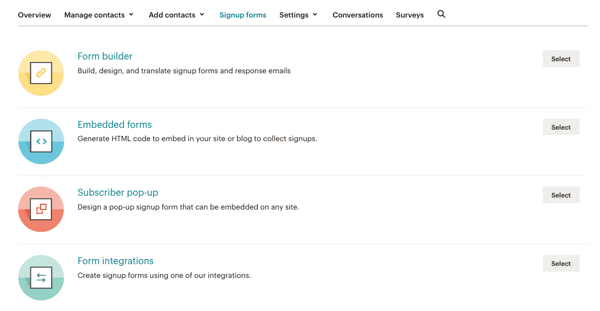
- Forms builder (1): Xây dựng, thiết kế, dịch form đăng ký và email phản hồi
- Embedded forms (2): Tạo mã HTML để nhúng form đăng ký vào trang web hoặc blog.
- Subscriber popup (3): Thiết kế một form đăng ký dạng pop-up có thể nhúng vào trang web bất kỳ.
- Form integrations (4): Tạo form đăng ký sử dụng một trong các liên kết có sẵn của MailChimp.
Ngọc sẽ hướng dẫn bạn tạo bằng lựa chọn số 1 là Form builder nhé. Vì đây là mục cơ bản cung cấp cho bạn tất cả những công cụ để thiết kế nên một biểu mẫu đăng ký email hoàn chỉnh.
Với lựa chọn này sau khi thiết kế xong form, bạn sẽ được cung cấp 1 đường link dẫn tới trang đăng ký để mọi người có thể subscribe vào danh sách email của bạn. Ngoài ra, một số plugin tạo popup, plugin Email Marketing sẽ sử dụng trực tiếp form này để hiển thị cho người dùng.

Bạn thao tác như hình trên, nhấn vào mũi tên xổ xuống ở mục “Signup forms” để chọn từng phần của một mẫu. Ngọc thấy có 1 số trang quan trọng như phần Ngọc khoanh đỏ ở hình trên, ví dụ mẫu đăng ký “Signup form” hay trang “Confirmation thank you page” sẽ cần được tạo sao cho bắt mắt 1 chút.
Giải thích ý nghĩa các trang trong phần Ngọc khoanh đỏ như hình trên:
- Signup form: Bao gồm nội dung chính của mẫu đăng ký (quan trọng)
- Signup form with alert: Mẫu đăng ký kèm theo những thông báo lỗi khi thiếu nội dung bắt buộc như: chưa nhập email hoặc gõ sai email.
- reCAPTCHA confirmation : Nội dung phần xác nhận là người thật chứ không phải công cụ tự đăng ký.
- Confirmation thank you page: Trang xác nhận đã đăng ký email thành công (quan trọng)
- Final welcome email: Email cảm ơn và xác nhận việc đăng ký thành công.
Ok bây giờ để tiết kiệm thời gian cho việc thiết kế form đăng ký bạn có thể chuyển qua tab “Translate it” sau đó chọn ngôn ngữ “Vietnamese” để dịch sang tiếng Việt trước nhé!
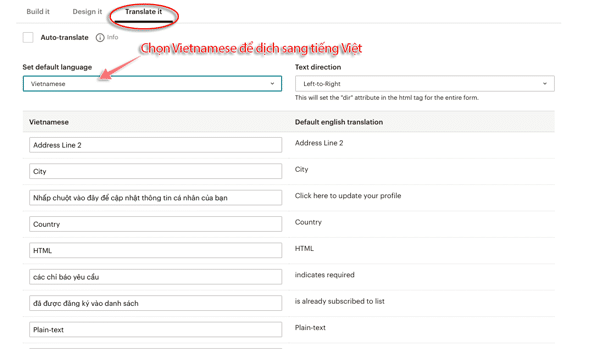
Rồi bây giờ bạn có thể vào tab “Build it” để thiết kế các trường (Field) cho mẫu đăng ký nhé.
Một mẫu đăng ký thường gồm 3 thông tin cơ bản nhất đó là: địa chỉ email (Email Address), tên (First Name). Kinh nghiệm Ngọc thấy chúng ta chỉ cần địa chỉ email và tên thôi là đủ rồi.

Để thêm màu sắc, thay đổi fornt chữ thiết kế đẹp hơn cho form email thì bạn chuyển qua tag Design it. Mỗi lần chỉnh sửa Mailchimp bạn nhấn “Save Field” nhé.
Tương tự như vậy bạn có thể thiết kế cho các trang khác ví dụ như Confirmation thank you page.

5. Tích hợp biểu mẫu đăng ký email vào wordpress (bằng plugin)
Ở bước trên bạn đã tạo được form đăng ký email trong tài khoản Mailchimp rồi, bạn có thể lấy đoạn mã code chèn vào nơi nào bạn muốn ở trên website WordPress.
Nhưng Ngọc khuyên bạn nên tích hợp form này bằng plugin, vừa đơn giản, vừa có được những biểu mẫu thu thập email rất đẹp mắt chuyên nghiệp.
Nói đến plugin nào có thể hỗ trợ tích hợp biểu mẫu đăng ký email từ Mailchimp thì có rất nhiều, từ miễn phí đến trả phí. Ngọc sẽ đề xuất cho bạn 2 plugins dưới đây miễn phí 100% luôn nhé.
- MailChimp Forms by MailMunch: hỗ trợ tự động chèn form vào nội dung bài viết, sidebar, popup toàn trang, top menu bar, Scrollbox. Nên dùng!
- MailChimp for WordPress: tạo widget subscribe, checkbox đăng ký khi comment.
Ngọc sẽ hướng dẫn bạn tích hợp biểu mẫu thu thập email bằng plugin MailChimp Forms by MailMunch
Trước hết hãy cài plugin này và kích hoạt nó lên nhé. Sau đó vào “MailChimp” -> “Forms” để kết nối với tài khoản MailChimp của bạn bằng tên đăng nhập và mật khẩu nhé.

Tiếp theo bạn sẽ được yêu cầu chọn một danh sách email, tuy nhiên vì bạn đang dùng MailChimp miễn phí nên chắc chắn cũng chỉ có 1 danh sách email thôi nên khỏi chọn. Nhấn chữ “skip this and create a form” để sang bước tiếp theo.

Click tiếp “New Form”

Tùy theo nội dung hoặc vị trí bạn muốn chèn form đăng ký mà chọn loại biểu mẫu phù hợp. MailMunch cũng hỗ trợ các loại khác nhau như: Popover (pop up toàn trang), Embedded (chèn vào nội dung bài viết), Topbar (menu phía trên cùng webiste), Scrollbox, Sidebar, Cover
Ở đây đơn giản nhất Ngọc sẽ chọn Popover, để khi người dùng truy cập website/ blog thì sẽ hiện nên 1 popup. Click chọn kiểu ở bên dưới.

Đặt tên cho form, nhấn “Start Building”

Tiếp theo bạn có thể:
- Chỉnh sửa nội dung text ở mục Message.
- Tới Appearance để chọn màu, kích thước, hiệu ứng cho form.
- Fields thêm trường, sắp xếp thứ tự của chúng. Thông thường chỉ cần địa chỉ email hoặc thêm First Name.
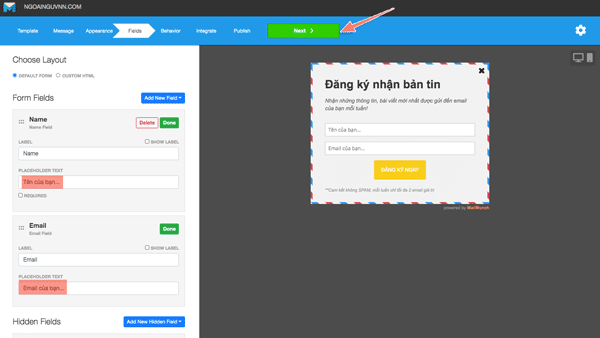
Lựa chọn xuất bản form với dịch vụ MailChimp.
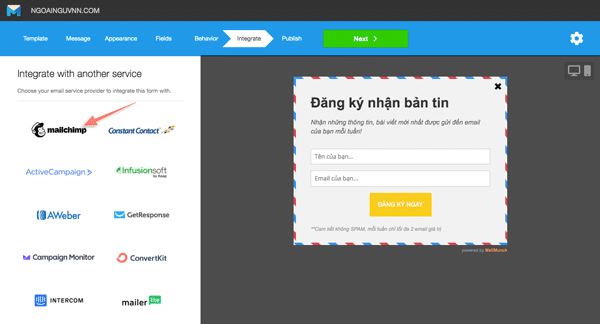
Chọn danh sách email bạn mốn kết nối. Nhấn “Next”

Ok nhấn “Finish” để hoàn thành!

Bây giờ quay lại mục cài đặt plugin trên website bạn sẽ thấy xuất hiện ngay mục hỏi yêu cầu đăng nhập hoặc đăng ký tài khoản MailMunch. Nếu chưa có tài khoản thì chỉ cần chọn “Create Account”, điền thông tin để tạo tài khoản mới là được.
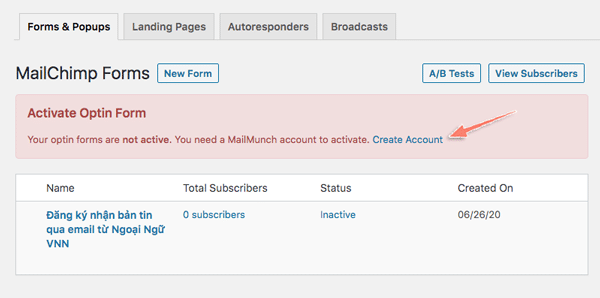
Ok, bây giờ truy cập website bạn sẽ thấy một form đăng ký email hiện ra rất đẹp mắt như thế này.

Khi người dùng nhập email, tên của họ vào và nhấn đăng ký thì email này sẽ nằm trong danh sách trong tài khoản MailChimp của bạn. Tiếp theo bạn sẽ tìm hiểu cách để tạo một chiến dịch email gửi đến cho khách hàng nhé.
6. Cách tạo một chiến dịch email gửi đến khách hàng
Khi đã có một số lượng địa chỉ email đăng ký nhận tin thì việc của bạn là gửi email cho họ để thông báo blog có bài mới, gửi chương trình khuyến mãi, thông báo tin tức cho đọc giả… Nếu làm việc này thường xuyên không những bạn tạo sự gắn kết với đọc giả mà còn thể hiện sự chuyên nghiệp trong công việc của bạn nữa.
Để bắt đầu tạo một chiến dịch gửi thư bạn chọn Campaigns -> Create Campaign
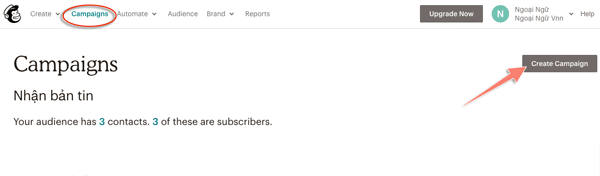
Một popup hiện ra bạn chọn mục “Email”

Nếu bạn chỉ muốn gửi theo cách thông thường như (thông báo, bản tin, khuyến mãi,…) thì chọn Regular (hình thức gửi email thông thường hàng ngày theo định dạng chữ văn bản hoặc HTML).
Nhập tên chiến dịch mail vào ô “Campaign Name” – tên này không phải là tiêu đề thư mà chỉ là để phân biệt các chiến dịch thôi nên bạn nhập sao để nhớ và phân loại là được. Nhấn “Begin”

Ngoài ra còn một 2 lựa chọn khác:
- Plain-text campaign: Hình thức gửi email chỉ với đinh dạng văn bản thô sơ
- Automated campaign: Gửi chuỗi email tự động. Thích hợp dùng cho việc tạo bản tin tự động gửi các bài mới trên website cho khách (Ngọc sẽ hướng dẫn ở bên dưới)
Ok bạn sẽ được chuyển sang trang mới ở đây bạn sẽ phải lần lượt hoàn thành các mục nhứ:
- From: Nhập thông tin tên và địa chỉ email người gửi
- Subject: Nhập tiêu đề email
- Content: Nội dung email

Dưới cùng cũng có phần link email xem trên giao diện web và chia sẻ email lên các mạng xã hội.
Trong phần “From” nhập xong như hình dưới nhấn “Save”

Trong phần “Subject” nhập tiêu đề chính và tiêu đề phụ cho email, xong cũng nhớ nhấn “Save” lại nhé
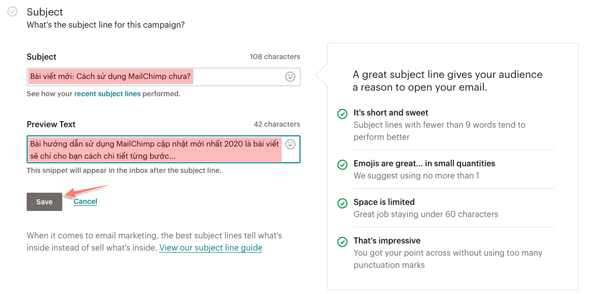
Trong phần “Content” bạn chọn một template (mẫu email). Đơn giản nhất cứ chọn “Simple Text”


Sau khi hoàn thành bạn nhấp “Save & Close” và nhấn “Continue”
Tiếp theo bạn có thể gửi thử email đến một địa chỉ nào đó để xem trước, khi ok rồi thì nhấn “Send” để gửi đến toàn bộ danh sách.

Báo gửi thành công chiến dịch mail như hình dưới.

Email đến hộp thư của khách hàng nhìn sẽ như thế này!

Quay về “Campaigns” bạn có thể xem được tỷ lệ mở, tỷ lệ click của chiến dịch email. Để xem chi tiết các thống kê khác click vào nút “View Report” tương ứng trong từng chiến dịch.

7. Thiết lập chiến dịch email tự động trong MailChimp bằng RSS Feed
Chức năng gửi email tự động của MailChimp qua nguồn cấp dự liệu blog (RSS Feed) là cách để bạn có thể thông báo các bài viết cập nhật mới theo một lịch trình cụ thể.
Ví dụ bạn cài đặt chế độ mỗi sáng thứ 4 vào lúc 10h Mailchimp sẽ gửi một email thông báo cho tất cả những người đã đăng ký email, trong email có link của các bài viết mới mà bạn cập nhập trong tuần vừa qua. Đó chính là cách hoạt động của chiến dịch gửi email tự động trong MailChimp thông qua RSS Feed.
Để thiết lập bạn vào “Automate” -> “Email”

Tiếp theo bạn chọn mục “Share blog update”

Nhập tên chiến dịch, chọn danh sách email muốn gửi đến (tài khoản free chỉ có 1 danh sách nên khỏi chọn)

Ở trang tiếp theo bạn cần nhập đường dẫn RSS Feed. Thông thường sẽ là http://tenmiencuaban.com/feed
Sau đó bạn có thể lên lịch gửi email hàng ngày, hàng tuần…lúc mấy giờ. Ở đây Ngọc sẽ lên lịch cập nhật email hàng tuần vào thứ 3 lúc 10h sáng.
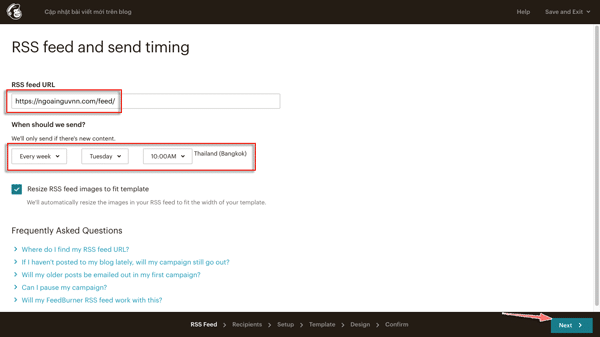
Để mặc định nhấn “Next”

Tiếp đến, bạn có thể nhập tên chiến dịch trong ô Campaign name. Các mục còn lại MailChimp đã tự động điền sẵn rồi, hoặc bạn cũng có thế thiết lập theo ý riêng. Kinh nghiệm bạn có thể nhập các thông tin hoàn toàn tương tự như một chiến dịch thông thường nhưng cần từ ngữ mang tính tổng hợp hơn vì đây là gửi thông báo theo nguồn cấp RSS.

Sau đó bạn có thể chọn bất kỳ template nào cho chiến dịch này nhưng cần lưu ý phần nội dung, cần chọn content có hỗ trợ RSS. Cụ thể ở đây là RSS Header và RSS Items.

Sau khi kéo thả sang bên nội dung email bạn sẽ có 2 RSS Header và RSS Items như hình dưới
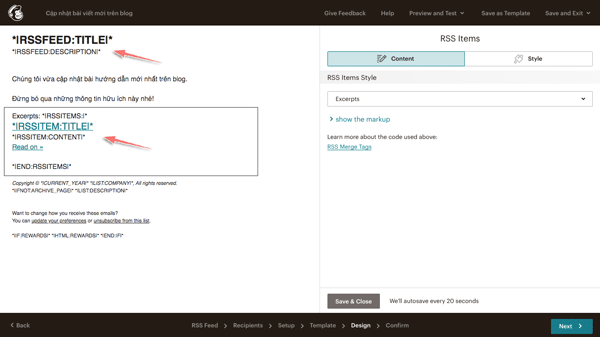
Bạn cũng có thể nhấn vào mục “Preview and Test” để xem trước và gửi thử nhé!
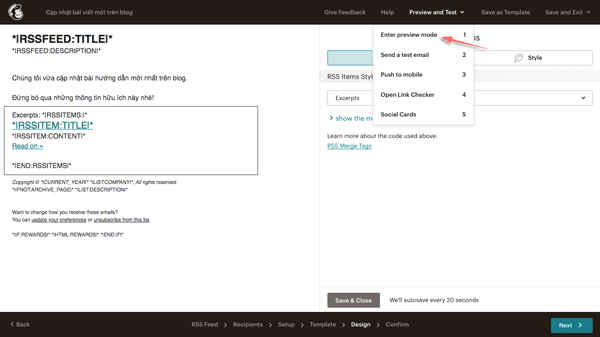
Nếu ok rồi thì ở bước cuối cùng chọn “Start RSS” để lưu chiến dịch hoặc “Send now and start RSS campaign” để gửi thư đi ngay lập tức cho lần này.

Ok như vậy là xong bây giờ hàng tuần cứ đúng ngày, đúng giờ là MailChimp sẽ gửi một email đến danh bạ tổng hợp các bài viết mới nhất được cập nhật bằng cách lấy từ dữ liệu RSS của blog.
Ngoài ra bạn cũng có thể tạo các email tự động khác như:
- Welcome New Subscribers: Gửi email chào mừng sau khi người dùng đăng ký vào danh sách
- Educate Subscribers: Tạo chuỗi email chăm sóc và bán hàng cho danh sách email (cần nâng cấp trả phí)
- Say “happy birthday”: Tạo ra một email tự động gửi đến khách hàng đúng ngày sinh nhật

Lưu ý: Kế hoạch miễn phí của MailChimp chưa cho phép chúng ta tạo ra một kịch bản (chuỗi) email gửi theo ngày cụ thể, bạn cần nâng cấp lên gói trả phí mới dùng được.
Với ConvertKit bạn cũng có thể tạo tài khoản và sử dụng MIỄN PHÍ để xây dựng một danh sách lên đến 1000 địa chỉ emai. => Xem hướng dẫn chi tiết tại đây!
Lời kết:
Trên đây là tất cả những kiến thức Ngọc hướng dẫn sử dụng Mailchimp cơ bản nhất dành cho bạn. Với dịch vụ Mailchimp miễn phí Ngọc chắc chắn rằng bạn có thể hoàn toàn thực hiện được hoạt động email marketing một cách dễ dàng mà không kém phần chuyên nghiệp. Tuy nhiên nếu muốn có thêm các tình năng cao cấp hơn thì bạn cũng có thể nâng cấp lên gói trả phí ví dụ để sử dụng chức năng Autoresponder (tự động gửi email khi có người đăng ký vào danh sách).
Điểm yếu duy nhất của MailChimp đó là hầu hết email gửi đi từ MailChimp (tài khoản trả phí hẳn hoi) đều vào thẳng tab Promotion (quảng cáo) của Gmail, dù cho Ngọc đã thử tối ưu rất nhiều, kể cả gửi email chỉ toàn chữ. Đó là lí do sau này Ngọc đã chuyển từ MailChimp sang GetResponse
Nếu bạn thấy thích bài viết này thì hãy giúp Ngọc chia sẻ hoặc gửi nó đến với những người cần một dịch vụ email marketing bạn nhé!








Em chào anh ạ, anh cho em hỏi không biết sao khi em làm báo cáo tổng hợp trên mailchimp thì nó lại xảy ra hiện tượng bị đóng khung toàn bộ khung hình và ảnh và không có cách nào khắc phục được, dẫn đến phải làm lại từ đầu tới hai lần. Tài khoản của em là tài khoản free nhưng trước có lần em gia hạn premium một tháng cũng không hết được cái đó. Có cách nào hay nguyên nhân do đâu để tránh việc này nhờ anh giải đáp giúp em với ạ. Em xin cảm ơn ạ.
Em có thể chia sẻ một cái ảnh xem lỗi cụ thể như thế nào em nhé
Chào anh Ngọc,
Anh có thể giúp em giải đáp không ạ?
Em tạo campaign gửi mail tới khách hàng, em muốn mở đầu mail bằng “Dear [tên riêng của từng người]”, nhưng em có tới 110 recipients thì không biết MailChimp có chức năng này không ạ? Nếu có thì anh có biết cách kích hoạt không ạ?
Em cảm ơn anh! Chúc anh sức khỏe!
Có em nhé, gắn trường [name] vào ví dụ Dear [name]. Tuy nhiên trong form thu thập email em cần có ô cho họ điền tên vào mới được nhé.
trước đây mình có tạo 1 tài khoản mailchip và có đóng tiền 1 tháng, nhưng do người sử dụng không dành nêu đã lâu không sử dụng. Nay mình muốn sự dụng lại miễn phì được không?
Bạn đăng ký tài khoản khác cho nhanh nhé vì muốn xuống miễn phí chắc khó à.
Chào anh,
Dạo gần đây em không nhận được email test khi làm template email, không biết là do lỗi Mailchimp hay lỗi gì ạ? Em đã thử nhiều tài khoản (cũ lẫn mới) đều vậy. Cảm ơn anh
Vụ test mail này anh cũng không rành lắm bởi vì thật sự lâu rồi anh đã chuyển qua dùng Getresponse, Mailchimp có một vấn đề rất lớn đó là gửi mail bị vào mục quảng cáo khoảng hơn 90%.
Getresponse giá có vẻ hơi chát anh nhỉ với những người mới bắt đầu. anh có bài đánh giá nào về các phần mềm ở VN không ạ
Hiện anh không dùng dịch vụ email nào của VN vì chưa thực sự tìm thấy dịch vụ nào mà anh đáng tin cậy về mặt bảo vệ dữ liệu người dùng em à.
Chào anh Ngọc,
Dạ không biết là mình có cách nào để xóa data mail mà mình đã nhập lên không anh, hiện tại em đang dùng bản free ạ.
Hy vọng sớm nhận được phản hồi từ Anh!
Em vào quản lý danh bạ trong đó có xoá được em nhé
nếu mà mail mà mình xóa rồi thì không thể nhập lại được nữa đúng không anh?
Em có thể nhập lại bất cứ lúc nào nhé, nhưng về cơ bản khi nhập vào email của một ai đó thì danh sách của em đã không chất lượng rồi vì không được sự đồng ý của họ.
Chào Anh,
Hiện tại em đang dùng Mailchimp free để gửi quảng cáo nhưng sau khi em gửi trên phần mềm Mailchimp xong em lại sử dụng mail outlook gửi riêng cho một số khách hàng trong list mailchimp nhưng lại bị báo lỗi là không gửi được có phải là do em đã dùng phần mềm Mailchimp gửi rồi nên không gửi được nữa hay sao ạ? Anh giải đáp giúp em ạ
Cảm ơn Anh
Mailchimp và outlook là hai phần mềm khác nhau hoàn toàn không liên quan nhé em. Em kiểm tra xem lỗi báo là gì mới biết chính xác lý do nhé.
Hi anh,
Dạ anh cho em hỏi là đăng kí gói Essentials của Mailchimp thì có xuất hóa đơn VAT không anh? Với logo của mailchimp thì mình có thể ẩn được không ạ?
Cảm ơn anh
Công ty Mailchimp ở nước ngoài nên anh nghĩ việc xuất hoá đơn chắc khó em à. Việc ẩn logo thì anh chưa thử nhưng anh nghĩ sẽ có cách vì khi thiết kế email gửi đi Mailchimp cho phép chúng ta sửa phần footer mà.
Hi anh,
Gần đây em xem report của 1 chiến dịch thì thấy có điều lạ là có chiến dịch mới vừa gửi ra vài giây nhưng tỷ lệ open lên đến 50%. Em thấy lạ nên random check một số người thì họ nói họ chưa hề mở email em gửi nhưng trong report lại ghi nhận là họ mới rồi, thậm chí mở đến mấy lần. Anh có gặp trường hợp này không ạ? Do tài khoản của em free nên em cũng không được gửi email tới Mailchimp để hỏi 🙁
Cảm ơn anh
Anh thì chưa gặp trường hợp này em à, nhưng đúng là tỷ lệ mở mail khi dùng MailChimp có vấn đề em à. Vì thế anh thật sự khuyên muốn hiệu quả hơn em có thể chuyển danh sách sang dùng ConvertKit hoặc được hơn nữa thì dùng GetRespone em nhé.
Chào Anh Ngọc!
em đã sử dụng mailchimp để gửi mail cho khách hàng đã lâu
nhưng hôm nay, em lỡ tạo danh sách mail quá số lượng 2000 mail nên k được gửi mail đi
em tìm cách xóa bớt thì vô tình xóa không còn mail nào trong danh sách, có cách nào để phục hồi lại không Anh?
Mong sớm nhận được phản hồi từ Anh!
Oh vụ này thì căng đó em nhé vì em đã xoá đi danh sách mất rồi. Anh cũng chưa biết cách nào để khôi phục lại danh sách email trong mailchimp cả. Em tham khảo các nguồn khác xem sao nhé.
Anh Ngọc cho hỏi là muốn email gửi cá nhân hóa được đến lời chào tên từng người nhận thì làm thế nào? Ví dụ câu trúc emai là: Hi {Firstname}…..Mình muốn email gửi đến người tên Andy với lời chào đầu tiên là Hi Andy; và email gửi tới ông Brown là Hi Brown…Nhờ anh chỉ giáo
Để cá nhân hoá email thì ngay lúc em thu thập địa chỉ mail cần thêm trường tên (name) vào form đăng ký nhé. Sau đó khi soạn mail gửi đi em chỉ việc thêm cấu trúc {name} vào tiêu đề email hoặc nội dung email là được nhé!
Em có file excel có 3 trường: email address, firstname, lastname. Em đã chuển sang file VSC và import thành list email lên Mailchimp rồi ạ. Như vậy phần thư mình soạn ở dạng plaintext thì mình ghi là Hi {name} là được ạ?
ANh ơi, em thêm cấu trúc như anh chỉ nhưng không được ạ. Anh chỉ giáo cho em thêm với ạ.
mình gặp cùng một vấn đề bạn ạ!
Bạn cho mình hỏi là vấn đề của bạn đã được giải quyết chưa nhỉ?
Cảm ơn bạn!
Anh Ngọc ơi cho em hỏi hiện tại để dùng email tên miền thì phải nâng cấp gói trả phí phải không ạ?
Em dùng gói 9 đô / tháng thì có thể sử dụng nhiều địa chỉ email tên miền được không (hơn 10 email của các bạn sale)?
Cảm ơn anh!
Anh ơi, em hỏi chút. Khi Import Contact vào Mailchimp, làm sao để import được tên có dấu nhỉ? Em có tạo file CSV, First Name nếu điền là Tuan thì okay, nhưng nếu đổi thành Tuấn thì nó lỗi liền.
—
Vấn đề của em là muốn import một danh sách nhiều email với tên, địa chỉ, và sđt, gõ dấu thì import lên toàn lỗi.
Cảm ơn anh ạ!
Vấn đề là Mailchimp không cho dữ liệu có dấu thôi mà em.
Không biết có thể thực hiện SMS Martketing thông qua Mailchimp không ạ?
Nếu được thì mình sẽ thực hiện thế nào? Mong được anh chỉ dẫn. Cảm ơn.
Không thực hiện được SMS đâu em nhé, mailchimp chỉ dùng để làm email marketing thôi
A ơi cho e hỏi, e đang bị lỗi là Merge tag cho cột Email thì chính xác. mà Merge tag cho cột First Name thì ko đc ạ. khi gửi test chỉ hiện đúng email, còn Fname thì nó hiên là Test First Name.(mail test vẫn có trong list danh sách khách hàng) do ko hiện tên nên e ko dám gửi cho khách hàng ạ. Tks a
Ý là danh sách mail em upload lên hay sao? Em thử dùng add thủ công một email vào xem có được không?
Mình gặp lỗi về contact address. Bên mailchipm báo lỗi Sorry, we’re having trouble verifying that address.
Mình điền đủ kiểu rồi vẫn không thành công, anh hỗ trợ mình với.
Bạn đang dùng email tên miền riêng hay Gmail? Nên dùng tên miền riêng sẽ dễ verify hơn nhé.
e chào a ạ a ơi a hỗ trợ e một chút về Contact đó được không ạ a, e tạo tk mà không được ạ ^^
A ơi cho e hỏi e gửi mail bị nhầm nội dung thì có cách nào thu hồi ko ạ? E dùng 3 năm rồi mà nay lần đầu viết sai tiêu đề với nội dung không liên quan nhau, nên cần thu hồi trước khi quá nhiều sub xem được ạ. E tìm mãi ko thấy cách ạ. E cảm ơn a nhiều
Oh câu hỏi hay lắm em, tuy nhiên anh cũng chưa biết cách và mailchimp cũng chưa có chức năng này em à. Vì vậy cách tốt nhất là gửi lại mail khác để xin lỗi và cập nhật nội dung tiêu đề với những người theo dõi email thôi. Chính những sai sót nhỏ như thế này có khi lại làm cho hoạt động gửi mail marketing “người” hơn đó em à đừng quá lo lắng nhé!
Ngọc Anh cho mình hỏi, trước đây mình có tạo 1 tài khoản mailchip và có đóng tiền 1 tháng, nhưng do người sử dụng không dành nêu đã lâu không sử dụng. Nay mình muốn sự dụng lại miễn phì được không? mình vẫn sử dụng tài khoản đó hay tạo tài khoản mới? để có thể dùng được miễn phì đó bạn. Địa chĩ email cũ mình mang sang bên tài khoản mới được không? cám ơn bạn
Để dùng miễn phí nên dùng tài khoản email mới và tạo một tài khoản Mailchip nhé.
Mình đã tạo email theo domain thành công theo hướng dẫn của bác Ngọc. Giờ chỉ còn lăn tăn làm sao khi KH nhập địa chỉ email của họ vào popup form và đăng ký thì họ không phải xác nhận (verify) lại. Vì mình thấy phần nhiều KH chỉ làm bước 1 còn bước 2 xác nhận thì họ không làm hoặc thấy có link nên ngại hay sao ấy. Cám ơn bác Ngọc nhiều. Chúc bác sức khỏe, thành công!.
anh NGọc ơi, cho em hỏi: mình có tên miền blog rồi thì có cần mua một tên miền khác không ạ hay vẫn dùng tên miền đó ạ anh. em cảm ơn anh ạ
Có tên miền rồi thì dùng luôn em nhé, không cần mua nữa.
Anh ơi e đang sử dụng gói premium thì 1 tháng em sẽ được import bao nhiêu contact lên mailchimp ạ?
Đối với MailChimp thì gói (plan) chỉ có số tiền tối thiểu thôi em nhé. Còn dung lượng địa chỉ email trong mỗi gói sẽ được tính theo từng mức độ khác nhau. Em có thể chọn mục “Calculate your price” để tính toán số lượng email em cần, công cụ này sẽ tính ra giá phải trả cụ thể hàng tháng tương ứng với dnah sách email em muốn import vào nhé!
mình bị vấn đề này mình phải làm thế nào?
Omnivore Warning
Our automated abuse-prevention system, Omnivore, has flagged your recent import for issues that could affect the delivery of your campaigns. Your audience is likely to trigger spam filters, or generate bounces and abuse complaints.
Internet service providers set strict limits on undeliverable mail and abuse complaints, which we have to abide by as an email service provider. Omnivore uses these limits to help determine when it’s necessary to issue a warning.
To send to your audience again, you’ll need to undo your most recent import to remove the new addresses. After you’ve removed the problematic addresses, you’ll be able to send to your audience.
Anh ơi, anh cho em hỏi, nếu em upgrade account bên Mailchimp hoặc GetResponse trong 3 tháng rồi e ngưng không trả phí nữa thì nó có cho em xài tiếp bản upgrade không ạ? Hay là đưa lại acc của em về bản Free?
Vẫn phải trả phí mới dùng tiếp được em nhé, không thể quay về bản free được
em gặp vấn đề về quyền truy cập tài khoản khi dùng mailchip thì phải làm sao ạ.
Chắc vi phạm chính sách nên Mailchimp khoá tài khoản rồi, bạn liên hệ support của họ hoặc xem yêu cầu để mở khoá là gì để làm theo nhé.
Anh Ngọc ơi cho em hỏi chút.
Em đã thử chức năng Automation của Mailchimp rồi ạ. Mỗi subscriber mới đều sử dụng Double Opt-in để bắt họ phải xác nhận.
Tuy nhiên, chỉ duy nhất cái email đầu tiên này nó vào Inbox, còn lại thì email Automation đều vào tab Promotion hết.
Mặc dù là email Automation đều không hề có bất cứ một link nào, nội dung chỉ 50 chữ, không có hình ảnh hay bất cứ thứ gì cả. Tuy nhiên đều vào hết tab Promotion.
Và nữa, nếu e sử dụng email là Gmail thì có cần phải setup thêm gì ko nữa nhỉ, hay mình chỉ cần gõ địa chỉ Email mình vào là xong anh nhỉ?
Cso một vấn đề lớn của MailChimp là gần như 98% email đều vào tab promote em à, những thương hiệu lớn còn sử dụng mailchimp hiện nay vẫn phải chấp nhận việc này, có thể do chính sách quá khắt khe hoặc do máy chủ của MailChimp. Anh nghĩ nếu muốn làm email marketing lâu dài cho hiệu quả cao em nên dùng GetResponse!
Em xử lý đc r a ạ.
E đã test thử và mail đã về hết Primary Box
Có 2 thứ cần tránh trong email đó là
1, Sử dụng nhiều thẻ HTML nặng
2, Gửi đính kèm nhièu ảnh và có price tag
E thử viết email đơn thuần chỉ có Link, chữ đậm, nghiêng, màu mè và 1-2 cái ảnh thì đều vào Inbox
Ngoài ra e thử setup SFP và DKIM cho domain nữa. Kết quả đều vào Inbox chính.
Hình như Mailchimp không có chức năng autoresponder cho gói free phải không bạn.Mình gần như không thể tạo được 1 chiến dịch autoresponder sequence trong mailchimp
Gần đây Mialchimp đã cung cấp chức năng autoresponder cho gói free rồi mà. em tham khảo thêm này nhé: https://ngocdenroi.com/blog/su-dung-chuc-nang-automation-cua-mailchimp.html
Chào anh
Làm thế nào để tắt được mục Email beamer trong mailchimp, vì em không muốn khách hàng Reply qua một địa chỉ mail khác của mailchimp, mà phải Reply trực tiếp đến địa chỉ mail của em
Em cảm ơn
Chào bạn,
Mình thấy hiện nay khi dùng Mailchimp gửi đến Gmail luôn bị mặc định chuyển vào Tab Promotion, như vậy tỷ lệ mở email khi sử dụng mailchimp sẽ là rất thấp. Bạn có kinh nghiệm nào để giải quyết vấn đề này không?
Cảm ơn bạn nhiều.
Đúng là MailChimp có một bất lợi là mail vào tab promote rất cao bạn à, hiện chưa có giải pháp khắc phục. Các thương hiệu lớn tại VN và trên thế giới khi dùng MailChimp vẫn bị tình trạng này. Lazada đang dùng mailchimp và khi gửi cũng toàn vào promote, còn rất rất nhiều thương hiệu khác nữa. Mình cũng rất thắc mắc về điều này nhưng chưa tìm ra lý do cũng như giải pháp khắc phục.
hi anh, em đang xây dựng một website, lúc đầu em theo hướng dẫn thiết lập một website trên youtube từ những blogger khác và phần mail của em có Feedburner ID liệu em có thể chuyển sang dùng mailchimp được không anh? Anh có thể gợi ý cho em một số giải pháp được không ạ?
Chào em, hiện dịch vụ Feedburner rất ít người dùng để làm email marketing nữa em à vì nó một chiều và không có sự tương tác, nếu chưa có điều kiện trả phí thì em nên dùng Mailchimp tạm thời gian đầu (có một điểm yếu của MailChimp là email gửi đi 90% bị vào tab quảng cáo). Nếu em muốn tập trung cho emial tốt hơn thì nên chuyển qua GetResponse.
Thân mến và hy vọng câu trả lời đã phần nào giải đáp được thắc mắc của em.
A cho em hỏi : có những lý do nào khiến mailchimp thông báo là ” Your account has one or more issues that need to be resolved. View issues” Nếu list mail của e bị hỏng nhiều thì có ảnh hưởng không ạ. Vượt quá bao nhiêu % thì bị báo issues ạ. em cám ơn.
Rất nhiều bạn gần đây bị vấn đề này, đa phần do danh sách email không chất lượng. Anh không rõ vượt qua bao nhiêu % thì bị limit. Tốt nhất nên xây dựng một danh sách email ít nhưng chất hơn là nhiều nhưng email không hoạt động em nhé.
anh Ngọc ơi cho em hỏi làm sao tùy chỉnh kích thước của wp subscribe pro vậy anh??? Em cảm ơn anh ạ!
Anh chưa hiểu câu hỏi của em? Chỉnh kích thước wp subscribe pro là như thế nào?
2 anh,
ý em là cái plugin WP subscribe pro anh đang dùng đúng k ạ, anh thu nhỏ được popup size để chèn vào footer với dưới bài viết ấy anh ?
Em thấy size trong setting của nó chỉ có chỉnh được độ width.
Không rõ anh đang dùng plugin gì cho subscribe ạ ?
À cái đó là Widget em à. Khi em cài plugin WP subscribe pro vào thì trong mục widget sẽ có chỉ cần đưa nó vào chân footer và kết nối với công cụ email marketing là được.
2 anh! Em đã đưa vào footer cũng như bài viết, tuy nhiên size của nó quá to, em không biết chỉnh làm sao để giống của anh ấy ạ!
Bên cạnh đó a cho em hỏi là em liên kết với mailchimp thì có cần phải tạo riêng cái popup trong mailchimp không hay em chỉ cần dùng popup của wp subscribe pro là được, và em điền API keys và list ID. Tuy nhiên em thử dùng email phụ để tự đăng ký thì không thấy thông báo nào vào email phụ này và email dùng để lập tài khoản mailchimp cả. Em phải vào trong list của mailchimp mới biết là có người đk. Làm sao để khi có người đk thì có email thông báo mình biết anh nhỉ
Em cảm ơn anh
Không biết em dùng theme gì, vì anh đang dùng của MythemeShop nên nó sẽ tương thích tốt hơn. Không cần chỉnh gì cả.
Còn Popup thì em không cần tạo riêng, chỉ cần kết nối API và tên list email là được. Để nhận thông báo đăng ký thì em cần setup khi tạo list, tức là chọn mục thông báo khi có người đăng ký vào danh sách.
Anh đang dùng GetResponse nên mọi việc cấu hình thấy đơn giản và ok hơn Mailchimp.